
QR 코드는 Quick Response의 약자로, 일본의 Denso Wave사에서 개발한 2차원 바코드입니다.
QR 코드는 사각형으로 된 박스 안에 보통은 검은색과 흰색으로 된 패턴으로 이루어져 있습니다. QR 코드를 스캔하면 모바일 기기나 QR 코드 판독기 등으로 인식이 되어, 해당 정보를 읽을 수 있습니다.
정보를 빠르고 정확하게 전송할 수 있어서 현재는 많은 분야에서 사용되고 있으며, 다음과 같은 분야에서 필요성과 활용범위가 넓게 이어지고 있습니다.
QR 코드의 활용 범위
- 마케팅
패키지나 광고물에 QR 코드를 넣어 고객이 제품의 정보나 이벤트 등의 정보를 쉽게 얻을 수 있도록 합니다. - 결제
스마트폰을 이용한 간편결제의 용도로 사용합니다. 고객은 현금이나 카드를 갖고 있지 않아도 결제할 수 있으며, 판매자는 결제 정보를 쉽게 확인할 수 있습니다. - 정보 제공
QR 코드를 스캔하여 제품 정보, 이벤트 정보, 사이트 링크 등의 다양한 정보를 빠르게 얻을 수 있습니다. - 출결 관리
출석체크나 출입관리 등에 사용하여, 출석 여부나 출입허용 여부도 쉽게 확인하고 관리할 수 있습니다. - 의료 분야
환자 정보나 처방전 정보를 공유하거나 의료진 간의 커뮤니케이션을 원활하게 하는데 도움을 줍니다. - 교육 분야
학생들이 강의 자료나 보충 자료 등을 쉽게 다운로드 할 수 있습니다. - 정부 분야
코로나 시기 때 우리 모두 느껴봤듯이 보건소에서 예방접종 정보를 제공하는 등의 방식으로 활용됩니다.
그렇다면 이렇게 점점 활용범위가 확대되어가는 QR 코드 어떻게 만들 수 있을까요?
QR 코드를 생성해주는 웹사이트를 이용하면 쉽고 빠르게 QR 코드 제작이 가능합니다.
QR 코드 생성기 웹사이트 이용하기
QR 코드를 제작할 수 있는 다양한 사이트가 있습니다.
1. QR Code Generator (최초 가입 후 14일까지 무료 이용 가능!)
가입 후 14일까지 무료이지만 다양한 스타일 옵션이 있으면서도 사용법이 상당히 간단하고 쉽기 때문에 추천하는 사이트입니다.
https://www.qr-code-generator.com/
QR Code Generator | Create Your Free QR Codes
QR Code Generator for URL, vCard, and more. Add logo, colors, frames, and download in high print quality. Get your free QR Codes now!
www.qr-code-generator.com
해당 사이트를 들어갑니다

상단의 SIGN UP을 클릭하면 구글 간편가입으로 손쉽게 가입할 수 있습니다.


제작하고자 하는 qr 코드의 정보를 입력합니다. 저는 저의 블로그 url 주소를 입력했습니다.

우측의 FRAME 에서 qr코드의 프레임을 선택할 수 있습니다. 하나씩 클릭해보며 원하는 디자인을 선택합니다.


SHAPE&COLOR 에서 qr코드의 모양과 색깔을 선택할 수 있습니다. 모양은 핑크박스로 칠해진 부분까지 무료로 이용할 수 있습니다.


LOGO 에서는 qr코드 안에 "SCAN ME"를 두가지 모양으로 넣을 수 있는 기능을 무료로 제공합니다. 자신만의 원하는 로고를 넣으려면 "Upload your own"을 클릭하면 유료서비스로 이용할 수도 있습니다.

옵션 설정을 완료했으면 하단의 DOWNLOAD 에서는 확장자가 jpg인 qr코드를, PRINT QUALITY에서는 확장자가 svg,eps인 qr코드를 다운받을 수 있습니다.
2. 네이버 QR Code
스타일 옵션 뿐만 아니라 다양한 정보들을 담아 제작이 가능하기 때문에 입장관리, 명함, 초대장 등의 용도로 활용이 가능한 QR코드를 제작할 수 있는 사이트입니다.
네이버 :: 휴대폰의 모든 것, 네이버 QR코드
새로운 정보저장 공안 2차원 바코드 QR코드 QR코드는 사진, 동영상, 지도, 링크 등의 정보를 담아 코드를 생성하여 공유할 수 있도록 지원해주는 서비스입니다. 나만의 QR코드 만들기 내 코드 관리
qr.naver.com
해당 사이트에 들어갑니다.

홈페이지 상단의 "코드생성" 이나 가운데 부분에 "나만의 QR코드 만들기" 버튼을 클릭합니다.
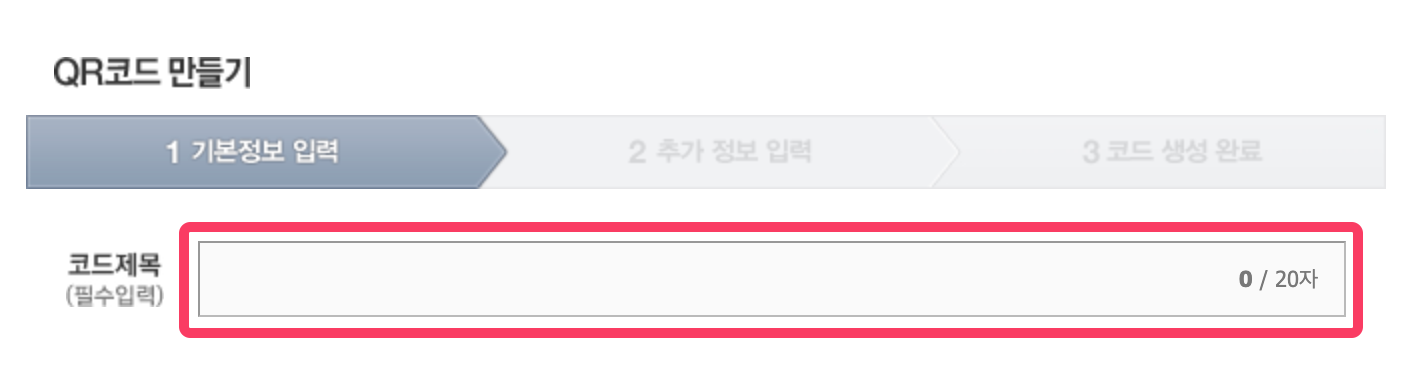
만들고자 하는 QR코드의 이름을 입력합니다. 본인이 나중에 확인이 가능하도록 적어줍니다.


코드 스타일의 기본형에서 원하는 컬러나 스킨을 선택할 수도 있고, 테두리 없게끔 하려면 네번째 줄의 가장 오른쪽의 흰색테두리를 선택하면 흰 배경으로 스타일 선택이 가능합니다.

사용자 지정에서 스킨이미지나 중앙로고를 첨부할 수도 있습니다.

QR코드의 상단이나 하단 위치에 네이버로고나 원하는 이미지, 원하는 문구 삽입이 가능합니다.
옵션 설정을 완료하면 다음 단계로 넘어갑니다.


2단계인 추가 정보 입력에서는 원하는 정보 담기 옵션에서 url, 이미지, 동영상, 지도, 연락처 등의 다양한 내용을 추가할 수 있어서 명함이나 청첩장, 초대장 등의 용도로 활용할 수 있습니다.

혹은 링크로 바로 이동을 선택하여 웹주소를 입력하여 바로 이동하게끔 설정합니다.

작성완료 버튼을 누르면 다음과 같은 화면이 뜨며 QR코드를 생성할 수 있습니다.

코드 저장 버튼을 눌러 원하는 확장자와 사이즈를 선택하여 저장합니다.

상단의 내 코드관리에서 내가 이제까지 생성한 코드들을 확인하고 수정,관리할 수 있습니다.
또한 조회수와 방문자수도 확인이 가능하여 유용하게 활용할 수 있겠습니다.
이 외에도 QR 코드를 만들 수 있는 다양한 사이트들이 있습니다. 사용하기 쉬운 사이트를 선택하여 QR 코드를 만들어보세요.
'IT 관련 > 컴퓨터 활용' 카테고리의 다른 글
| [티스토리] 티스토리에 파비콘(favicon) 적용하기 (0) | 2023.05.12 |
|---|---|
| 파비콘(favicon) 만들기 (ico 파일 무료 제작 사이트 정리) (0) | 2023.05.11 |


댓글